- Publikováno: 30. ledna 2017
Na 1. října, Microsoft Exchange Tým vydala nový Exchange Server 2016. Společnost Microsoft testovala a vylepšovala miliony poštovních schránek v prostředí Office365, než produkt vydala na místě. V tomto článku popíšu krok za krokem průvodce instalací Microsoft Exchange Server 2016.
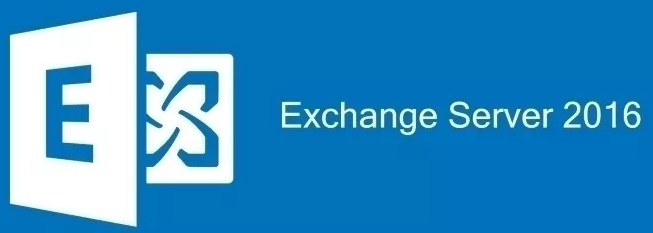
1. Října vydal tým Microsoft Exchange nový Exchange Server 2016. Společnost Microsoft testovala a vylepšovala miliony poštovních schránek v prostředí Office365 před tím, než produkt vydala na místě. V tomto článku popíšu krok za krokem průvodce instalací Microsoft Exchange Server 2016. Zařízení zvažuje:
- Jediné nasazení serveru Exchange Server 2016, s Mailbox roli na nový Windows Server 2016
- Windows Server 2016 forest functional level
- Exchange Server 2016, s nejnovější Kumulativní Aktualizace 4
Protože Windows PowerShell je mocný nástroj, který každý administrátor by měl už vědět, budu používat PowerShell provést instalaci. Ale pokud dáváte přednost grafickému rozhraní, můžete to použít.
Krok 1: Požadavky
Před instalací Exchange Server 2016, musíte zkontrolovat následující požadavky:
| Forest Functional Level for Exchange 2016 |
|
| Minimum Operation System |
|
| Minimum Memory Requirement (RAM) |
|
To check your Active Directory Forest Funkční Úrovni, můžete spustit „Get-ADForest“ rutinu:
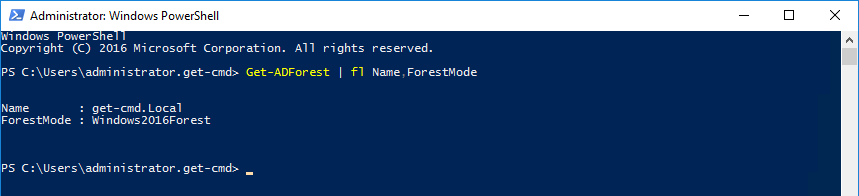
Důležité:
- Všimněte si, že Microsoft nepodporuje instalaci Exchange 2016 na počítači, který je spuštěn Windows Server Core nebo Nano Server. Je třeba nainstalovat funkci Windows Server Desktop Experience.
- role Client Access je odstraněna v Exchange Server 2016, což zjednodušuje architekturu Exchange.
Pokud potřebujete další informace o tom, co musíte mít ve vašem prostředí před instalací Exchange 2016, navštivte prosím následující odkaz: https://technet.microsoft.com/en-US/library/aa996719(v=exchg.160).aspx
Krok 2: Instalace Předpokladů
Otevřít Windows PowerShell jako Správce a spusťte sconfig nástroj pro instalaci nejnovější Aktualizace systému Windows. Exchange Server 2016 vyžaduje aktualizaci popsanou v článku Microsoft Knowledge Base kb3206632. Bez této aktualizace nebude Exchange Server 2016 na systému Windows Server 2016 spolehlivě fungovat. Zvolit číslo 6, aby stáhnout a nainstalovat Aktualizace:
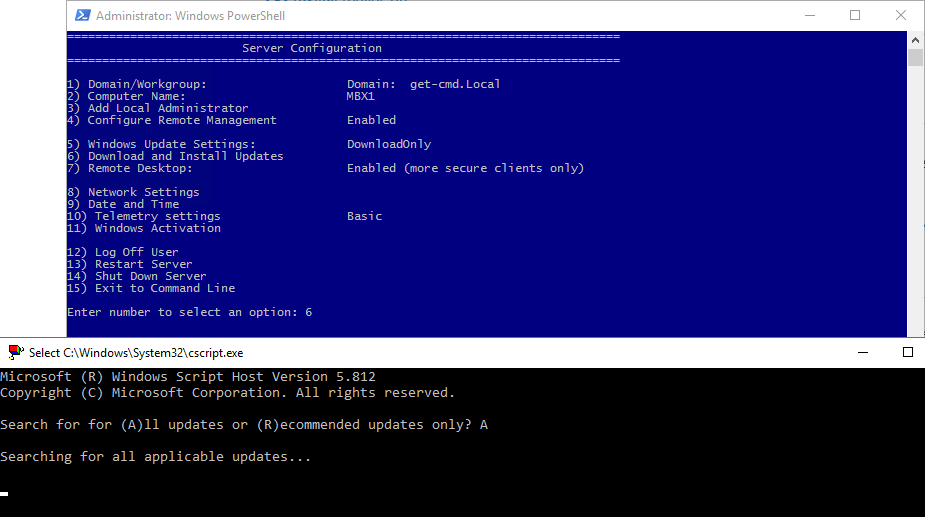
Next, spusťte následující příkaz k instalaci Nástroje Vzdálené Správy Balení:
PS > Install-WindowsFeature RSAT-ADDS

Nyní, budeme-li nainstalovat požadované role. Předpoklady pro Exchange Server 2016 se liší, pokud spustíte systém Windows Server 2012 nebo 2016. Takže buďte opatrní a použijte následující pro Windows Server 2016:
PS > Install-WindowsFeature NET-Framework-45-Features, RPC-over-HTTP-proxy, RSAT-Clustering, RSAT-Clustering-CmdInterface, RSAT-Clustering-Mgmt, RSAT-Clustering-PowerShell, Web-Mgmt-Console, WAS-Process-Model, Web-Asp-Net45, Web-Basic-Auth, Web-Client-Auth, Web-Digest-Auth, Web-Dir-Browsing, Web-Dyn-Compression, Web-Http-Errors, Web-Http-Logging, Web-Http-Redirect, Web-Http-Tracing, Web-ISAPI-Ext, Web-ISAPI-Filter, Web-Lgcy-Mgmt-Console, Web-Metabase, Web-Mgmt-Console, Web-Mgmt-Service, Web-Net-Ext45, Web-Request-Monitor, Web-Server, Web-Stat-Compression, Web-Static-Content, Web-Windows-Auth, Web-WMI, Windows-Identity-Foundation, RSAT-ADDS
Windows znamená, že není nutný restart, ale doporučuji restartovat server.
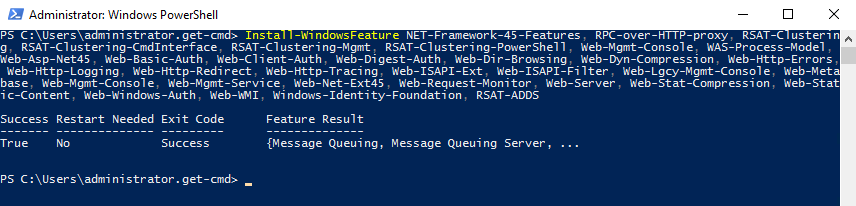
.Net Framework 4.5 a vyšší je nutné, takže zkontrolovat .Net verze na Windows Server 2016:
PS > (Get-ItemProperty -Path 'HKLM:\SOFTWARE\Microsoft\NET Framework Setup\NDP\v4\Full' ).Release
Pokud je to nad „394747“, pak to znamená, že máte potřebné .NET Framework 4.6.2 nebo novější.

Chcete-li dokončit předpoklady, musíte stáhnout a nainstalovat Unified Communications Managed API 4.0 Runtime: http://www.microsoft.com/en-us/download/details.aspx?id=34992
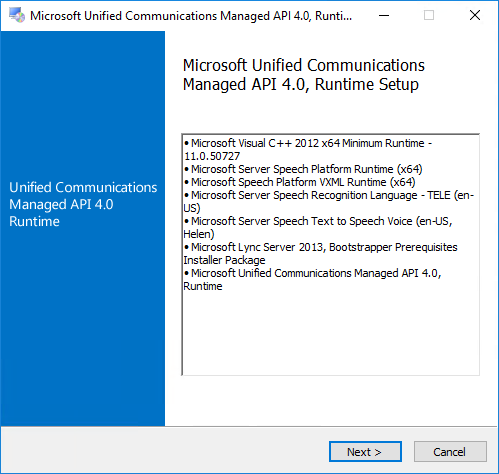
Klepněte na tlačítko Další a Dokončit instalaci Microsoft UCMA součásti:
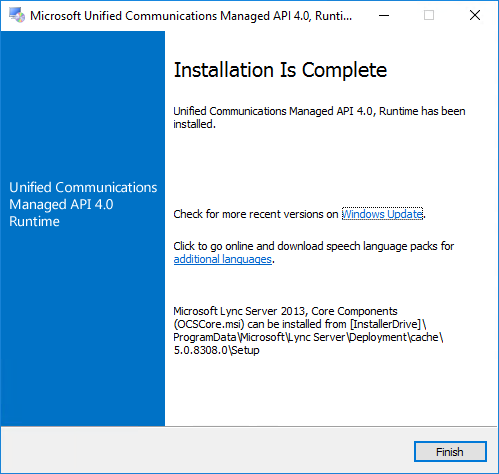
3. Krok: Příprava a Schématu služby Active Directory
Poté, co jste připravili Windows Server s Exchange Server 2016 předpoklady, můžete pokračovat s schema update. Chcete-li použít pouze aktualizaci schématu:
Nejprve připojte instalační médium Exchange Server 2016, otevřete konzolu PowerShell a přejděte do instalačních souborů. Zadejte následující příkaz:
cd d: .\setup /PrepareSchema /IAcceptExchangeServerLicenseTerms

Rozšíření schématu musí být status „Dokončeno“. Po použití aktualizace schématu můžeme připravit náš Active Directory s parametrem PrepareAD:
.\setup /PrepareAD /OrganizationName:"GET-CMD" /IAcceptExchangeServerLicenseTerms
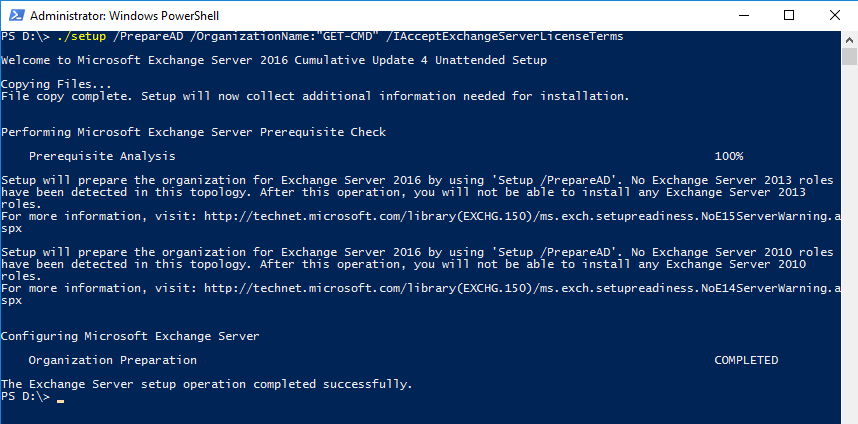
poslední krok, aby si služby Active Directory připraven pro Výměnu je připravit každý z Active Directory domény, Exchange, kde bude nainstalován.
.\setup /Preparedomain /IAcceptExchangeServerLicenseTerms
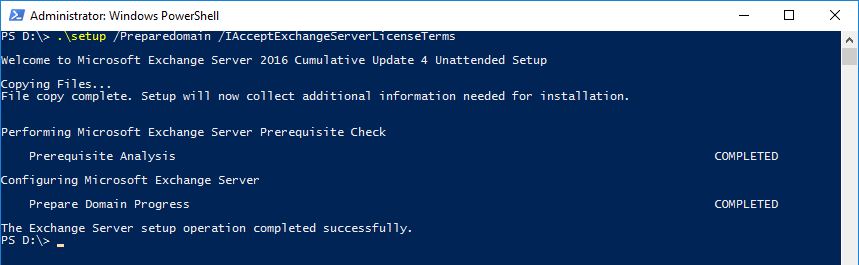
Pokud máte více než jednu doménu, můžete nahradit PrepareDomain parametr s PrepareAllDomains parametr.
 |
StarWind HyperConverged Spotřebič na klíč, zcela softwarově definované hyperconverged platforma účel-postavený pro intenzivní virtualizace pracovní vytížení. Díky dosažení požadovaného výkonu a snížení prostojů mohou být řešení nasazena organizacemi s omezeným rozpočtem a zdroji IT týmu. Také to vyžaduje pouze jeden uzel na místě dodat HA pro vaše aplikace, které činí řešení ještě nákladově efektivnější. |
| zjistěte více o ➡ StarWind HyperConverged Spotřebič |
Krok 4: Instalace Rolí Serveru poštovní Schránky
Poštovní server úloha obsahuje všechny komponenty potřebné ke spuštění Serveru Exchange server 2016. Pokud potřebujete Server Edge, můžete jej stále nainstalovat ve službě Exchange 2016, ale to není povinná role. V tuto chvíli je to na vás. Chcete-li nainstalovat roli poštovní schránky, můžete to provést dvěma způsoby:
- pomocí grafického rozhraní. Spusťte exe, zvolte Další, přijměte dohodu, vyberte roli poštovní schránky, zadejte cestu k instalaci serveru Exchange a zvolte instalovat.
- nebo se můžete pokusit nainstalovat Exchange s Windows PowerShell.
Níže jsou k dispozici parametry pro přizpůsobení instalace:
Setup.exe
podle mého názoru, je to nikdy dobrý nápad nainstalovat Exchange Databáze a protokolu složky na root partition.
PS D:\> ./Setup.exe /Mode:Install /IAcceptExchangeServerLicenseTerms /Role:Mailbox /CustomerFeedbackEnabled:False /Targe tDir:"E:\\Exchange\\" /DbFilePath:"E:\\ExchangeDB\\" /LogFolderPath:"E:\\Logs\\"
proces instalace bude shromažďovat některé informace potřebné pro instalaci, zkontrolovat požadavky a nakonfigurovat Exchange Server. Jen počkejte, …
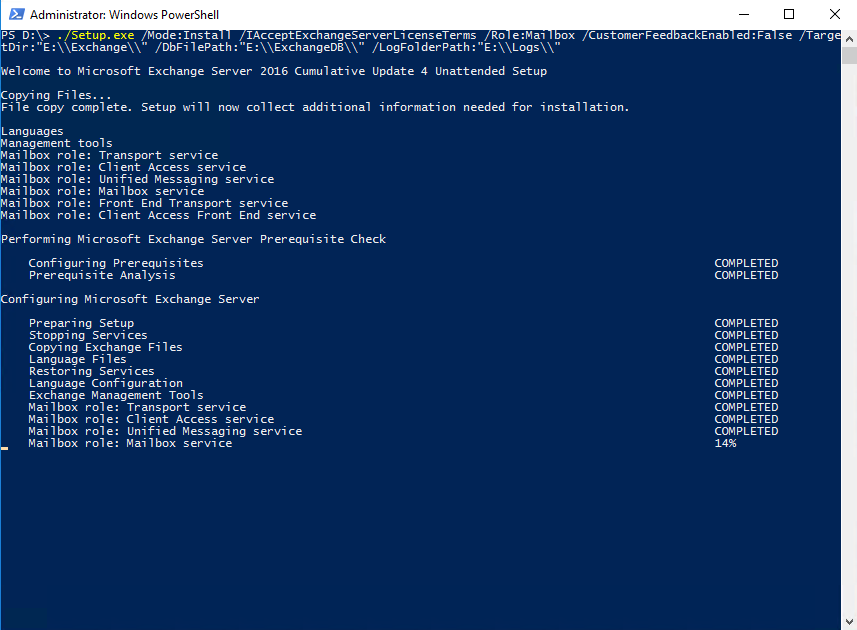
Až to bude hotové, otevřete aplikaci Internet Explorer a přejděte na https://<FQDN Poštovní Server>/owa ověřit vaše Exchange instalace.
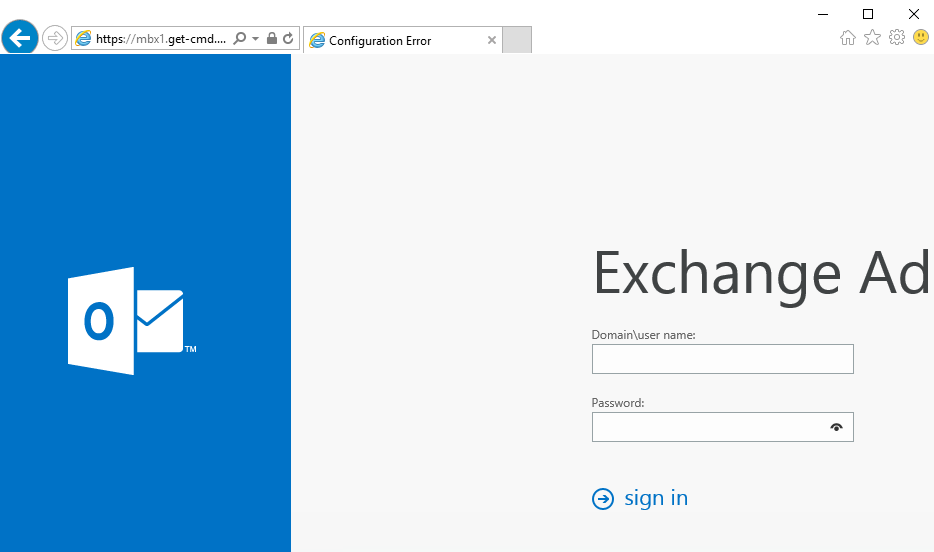
úspěšně Jste nainstalovali Exchange Server 2016 na Windows Server 2016. Myšlenkou tohoto článku bylo ilustrovat, jak nám PowerShell může umožnit zjednodušit a automatizovat naše každodenní úkoly.
Děkujeme, že jste si prohlédli tuto příručku!
- jak vytvořit zaváděcí USB flash disk Windows Server 2016 pro instalaci OS
- PowerShell ROBO